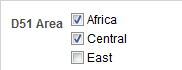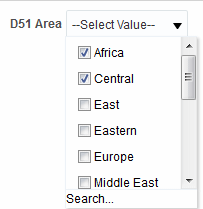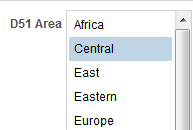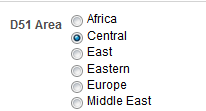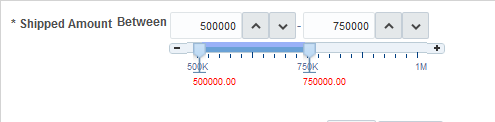Tipi di opzioni di input utente che possono essere utilizzati con un prompt colonna o variabile
In fase di progettazione, è necessario specificare il componente dell'interfaccia utente del prompt.
Questo componente consente di immettere un valore del prompt in fase di esecuzione. È possibile selezionare una delle diverse opzioni di input utente. L'opzione Pulsante di scelta consente di specificare un solo valore del prompt. Le opzioni Caselle di controllo, Lista di scelte, Casella di riepilogo e Campo di testo consentono di selezionare uno o più valori del prompt selezionati. L'opzione Dispositivo di scorrimento consente di selezionare più valori specificando un intervallo di valori o tutti i valori inferiori o superiori a un valore specificato (ad esempio, includere tutti i valori pari a 200 e superiori). Tenere presente che i tipi di opzione di input disponibili dipendono dal tipo di colonna che viene utilizzata. Le sezioni riportate di seguito contengono informazioni su ciascuna opzione di input.
Caselle di controllo
L'opzione di input Caselle di controllo fornisce una lista visibile di tutti i valori del prompt in cui viene visualizzata una piccola casella selezionabile davanti a ogni elemento del valore. Questa opzione è adatta per un prompt contenente un set di dati di dimensioni più piccole. Tenere presente che l'opzione di input Casella di riepilogo è adatta per un prompt contenente un set di dati di dimensioni più grandi. Questo tipo di input utente consente di selezionare automaticamente uno o più valori del prompt. Per selezionare uno specifico valore del prompt, eseguire la scansione della lista e fare clic sulla casella corrispondente a un particolare elemento.
Nell'illustrazione seguente viene mostrato un esempio dell'opzione di input utente Caselle di controllo per un prompt colonna o variabile. La colonna richiesta è D51 Area e ogni opzione del valore (Africa, Central, ed East) viene visualizzata accanto a una piccola casella. Per selezionare un valore, fare clic sulla piccola casella accanto al valore del prompt. In questo esempio è illustrata la selezione di Africa e Centrala a dimostrazione del fatto che è possibile selezionare più valori del prompt.
Lista di scelte
L'opzione di input Lista di scelte fornisce una lista compressa di tutti i valori del prompt. Questa opzione è utile per una lista di valori lunga in cui si desidera fornire la possibilità di cercare un valore specifico. È possibile impostare questo tipo di input utente in modo da accettare solo un valore o più valori del prompt.
Questa opzione di input fornisce un campo e una lista che, quando si fa clic sul pulsante freccia verso il basso, si espande e contiene una lista di tutti i valori del prompt. Per selezionare un valore del prompt specifico dalla lista espansa, scorrere la lista o eseguire una ricerca al suo interno e fare clic sulla casella corrispondente a un particolare valore. Se si utilizza questa opzione di input con le colonne gerarchiche, viene visualizzata una finestra di dialogo di ricerca in cui è possibile ricercare i valori del prompt.
Nell'illustrazione seguente viene mostrato un esempio dell'opzione di input utente Lista di scelte per un prompt colonna o variabile. La colonna richiesta è D51 Area. Per accedere alla lista di valori fare clic sul pulsante freccia verso il basso accanto al campo D51 Area. Dopo aver effettuato l'accesso alla lista di valori, ogni opzione del valore (Africa, Central, East, Eastern, Europe, Middle East) viene visualizzata accanto a una piccola casella. Per selezionare un valore, fare clic sulla piccola casella accanto al valore del prompt. In questo esempio è illustrata la selezione di Africa e Centrala a dimostrazione del fatto che è possibile selezionare più valori del prompt. L'utente può anche fare clic su Cerca alla fine della lista di valori per cercare un valore specifico.
Casella di riepilogo
L'opzione di input Casella di riepilogo fornisce una lista visibile di tutti i valori del prompt. Questa opzione è adatta per un prompt contenente un set di dati di grandi dimensioni. Tenere presente che l'opzione di input Caselle di controllo è adatta per un prompt contenente un set di dati di dimensioni più piccole. È possibile impostare questo tipo di input per consentire all'utente di selezionare uno o più valori del prompt utilizzando il tasto Ctrl + clic o Maiusc + clic.
Per selezionare un valore del prompt specifico, eseguire la scansione della lista e selezionare il nome del valore del prompt (ad esempio, Chicago) in modo analogo a quando si fa clic su un collegamento ipertestuale. L'opzione Casella di riepilogo è molto simile all'opzione Caselle di controllo, ma l'opzione Casella di riepilogo non include una casella prima di ogni elemento del valore.
Nell'illustrazione seguente viene mostrato un esempio dell'opzione di input utente Casella di riepilogo per un prompt colonna o variabile. La colonna richiesta è D51 Area. La lista contiene ogni opzione del valore (Africa, Central, East, Eastern, Europe). Per selezionare un valore, fare clic su di esso. In questo esempio è illustrata la selezione di Central.
Pulsanti di scelta
L'opzione di input Pulsanti di scelta fornisce una lista visibile di tutti i valori del prompt in cui viene visualizzato un pulsante di scelta davanti a ogni valore. Questo tipo di opzione è utile per le liste di valori corte in cui l'utente deve selezionare solo un valore del prompt. Per selezionare un valore, eseguire la scansione della lista e selezionare il pulsante di scelta corrispondente a un particolare elemento.
Nell'illustrazione seguente viene mostrato un esempio dell'opzione di input utente Pulsanti di scelta per un prompt colonna o variabile. La colonna richiesta è D51 Area. La lista contiene ogni opzione del valore (Africa, Central, East, Eastern, Europe, Middle East). Per selezionare un valore, fare clic su un pulsante di scelta corrispondente al valore. In questo esempio è illustrata la selezione del pulsante di scelta Central.
Dispositivo di scorrimento
Questa opzione non è disponibile per i prompt variabile. Tenere presente che non è possibile specificare o applicare a questo tipo di input utente l'opzione Larghezza prompt, che imposta la dimensione del campo del prompt, e l'opzione di impostazione della pagina Prompt "Adatta etichetta".
È possibile utilizzare l'opzione di input Dispositivo di scorrimento solo per i valori di dati numerici. A seconda dell'operatore selezionato, questa opzione consente di selezionare più valori specificando un intervallo di valori o tutti i valori maggiori di, minori o uguali a un valore specificato. L'opzione Dispositivo di scorrimento viene selezionata per fornire una rappresentazione dell'intervallo di valori del prompt in una linea numerica. La linea numerica visualizza i valori del prompt in un intervallo, ad esempio da 10.000 a 20.000. Per selezionare un valore del prompt, fare clic su un valore sulla linea numerica oppure fare clic e trascinare la casella per selezionare il valore desiderato. È disponibile anche una casella di selezione con i pulsanti freccia verso l'alto o verso il basso su cui è possibile fare clic per selezionare il valore desiderato. Se è stata selezionata l'opzione Dispositivo di scorrimento e l'operatore è compreso tra per il prompt, è possibile fare clic e trascinare due caselle per selezionare l'intervallo di valori desiderato per il prompt. Sono disponibili due caselle di selezione in cui è possibile digitare oppure è possibile utilizzare i pulsanti freccia verso l'alto e verso il basso per specificare un intervallo di valori.
Nell'illustrazione seguente viene mostrato un esempio dell'opzione di input utente Dispositivo di scorrimento che accetta un intervallo di valori per un prompt colonna. La colonna richiesta è 7-Shipped Amount. Il dispositivo di scorrimento è una linea numerica con l'etichetta 500K all'estremità sinistra, l'etichetta 750K al centro e l'etichetta 1M all'estremità destra. Al di sopra della linea numerica vi sono inoltre due caselle di selezione. Questa caselle di selezione consentono all'utente di specificare un numero singolo (ad esempio 500000 nella prima e 500000 nella seconda) oppure due numeri per specificare un intervallo di numeri (ad esempio 500000 nella prima casella e 750000 nella seconda). Per specificare i numeri nelle caselle di selezione, l'utente può digitare il valore oppure utilizzare le frecce su e giù delle caselle per scorrere fino al valore desiderato. Per selezionare un valore dalla linea numerica, l'utente può fare clic e trascinare il cursore sul valore desiderato oppure fare clic e trascinare entrambi i cursori per specificare l'intervallo desiderato. In questo esempio è illustrata la selezione dell'intervallo di valori compreso tra 500000 e 750000.
Campo di testo
L'opzione di input Campo di testo fornisce un campo in cui è possibile immettere un valore specifico del prompt. Non è possibile utilizzare questa opzione per più valori del prompt. Per questa opzione vengono visualizzati solo il campo e l'etichetta del campo. Questa opzione è utile nei casi in cui si conosce il valore del prompt e non è necessario cercarlo oppure per i prompt con valori numerici. Tenere presente che il valore del prompt immesso deve corrispondere al valore della colonna. Ad esempio, se i valori dei dati di una colonna includono AMERICAS (tutto in maiuscolo), nel campo di testo è necessario digitare AMERICAS. I valori numerici non possono contenere virgole. Se il repository è configurato per le colonne doppie e si sta creando un prompt su una colonna di visualizzazione e viene specificato Campo di testo, viene applicato il filtro ai valori visualizzati e non ai valori di codice.
Nell'illustrazione seguente viene mostrato un esempio dell'opzione di input utente Campo di testo per un prompt colonna o variabile. La colonna richiesta è D52 Area. Il campo accanto all'etichetta D51 Region è vuoto. In questo campo viene immesso il nome della regione (ad esempio, AMERICAS, APAC ed EMEA). In questo esempio è illustrata l'immissione di AMERICAS nel campo di testo.